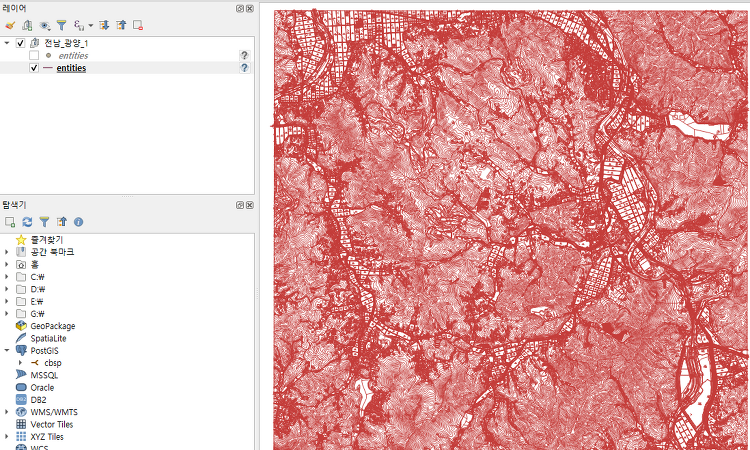
QGIS의 필터설정 기능 사용방법 및 특정 객체 추출 아래와 같이 전남 광양의 DXF파일이 있다고 가정해보자. 연속지적도라 엄청 많은데 그중에서 하나의 객체만 추출하고 싶다면 필터설정 기능을 이용할 수 있다. 아래 과정을 따라가보자. 속성테이블을 통해 특정객체의 값(속성)을 추출 (1) 해당 레이어 객체 우클릭 (2) 속성 테이블 열기(O) [속성 테이블]에 보면 해당 레이어의 각 객체들의 값을 확인 할 수 있다. 나같은 경우에는 EntityHandle이라는 컬럼을 선택해서 미리 보았다. 리스트에 EntityHandle의 value값들이 뜬다. 여기서 value값 하나를 선택하고 [돋보기] 모양을 클릭하면 해당 value값이 있는 곳으로 이동하여 확인 가능하다. 여기서 내가 추출하고 싶은 value값을 ..
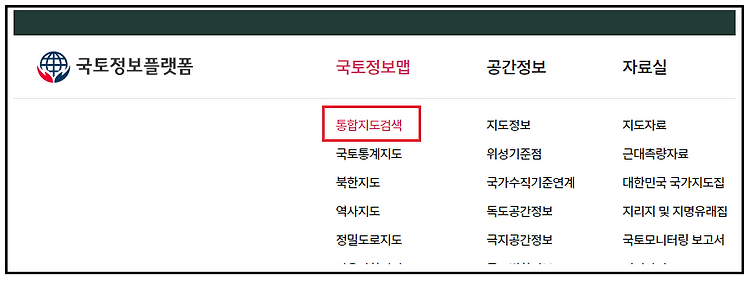
오늘은 국토정보플랫폼 통합지도 검색을 통해 DXF파일을 다운로드 하여, QGIS에서 레이어를 생성해보도록 하겠다. ( 국토정보플랫폼의 정사영상( .tif )를 사용하기 위한 선행작업이라고 생각하자. ) 1. 국토정보플랫폼 접속 및 로그인 링크를 클릭하여 국토정보플랫폼에 접속한 뒤, 회원가입 및 로그인을 해주도록 하자. 2. 국토정보맵 메뉴의 통합지도 검색을 눌러 통합지도로 이동 1. 원하는 지도 검색 ( 나같은 경우는 창원070 정사영상을 다운 받아, 좌표계를 얻을 예정이기에 창원070을 검색함) 2. 목록에서 지도(창원070) 클릭 3. 수치지형도(DXF)선택 4. 체크박스 체크한 뒤, 다운로드 클릭후 진행 3. dxf파일은 QGIS레이어 패널에 추가 그냥 다운로드 한 dxf파일을 레이어 패널에 드래그..